Potřebujete často do jedné e-mailové zprávy zahrnout více překladů? Pokud ano, je skvělé ušetřit čas tím, že Outlook pro Mac tyto překlady automaticky rozpozná a zkontroluje pravopis.
Jde o proces o dvou krocích. Nejprve vyberte jazyky, které používáte nejčastěji. Pak vytvořte zprávu.
Výběr preferovaného jazyka
-
Na Macu vyberte Předvolby systému (


-
V části Preferované jazyky vyberte +.
-
Vyberte požadovaný jazyk > Přidat.
-
Vyberte primární jazyk.
-
Opakujte pro každý jazyk.
Napsání e-mailové zprávy
-
Pokud je Outlook spuštěný, ukončete ho a pak znovu spusťte, aby se přidání jazyků projevilo.
-
Otevřete novou e-mailovou zprávu, umístěte kurzor do textu zprávy a vyberte Upravit > Jazyk > Jazyk.
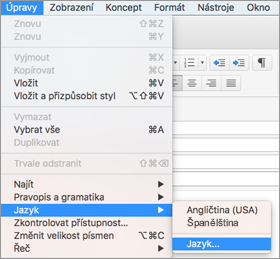
-
Vyberte Automaticky rozpoznávat jazyk > OK. Outlook si toto nastavení zapamatuje, takže ho nebudete muset nastavovat znovu.
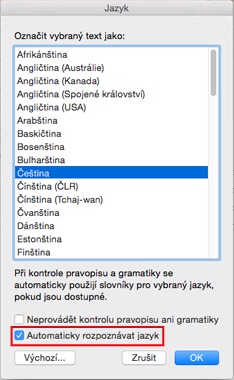
-
Napište text zprávy v jednotlivých jazycích. Outlook bude automaticky kontrolovat, jak budete chodit, a označí chybně napsané červenou čárou.
Tip: Rozpoznání jazyka funguje jen u celých vět. Nezapomeňte ukončovat věty interpunkčními znaménky, aby se spustilo rozpoznávání jazyka.
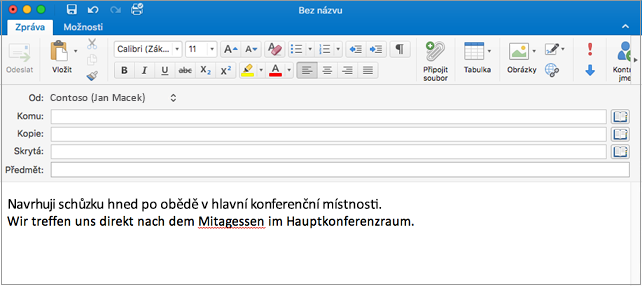
-
Stisknutím Ctrl a kliknutím vyberte některý z návrhů pro chybně napsané slovo v seznamu.
Viz také
Kontrola pravopisu a gramatiky v jiném jazyce
Změna jazyka, který Office používá v nabídkách a nástrojích kontroly pravopisu










